Comment se protéger contre les sites Web et applications malveillants ?
Pourquoi ? Pour protéger le navigateur contre les menaces.
Microsoft Edge dispose d’une protection intégrée contre les applications, modules complémentaires et sites Web potentiellement dangereux. Si un fichier ou un recours Web semble suspect, le navigateur peut en bloquer le chargement. Pour activer cette protection :
- Cliquez sur les trois points dans le coin supérieur droit de l’écran.
- Sélectionner Paramètres ;
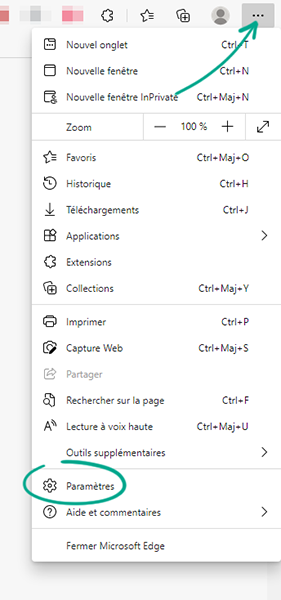
- Accédez à la section Confidentialité, recherche et services dans le menu de gauche ;
- Faites défiler la page jusqu’à la section Sécurité et activez ces options :
- Microsoft Defender SmartScreen ;
- Bloquer les applications potentiellement indésirables.
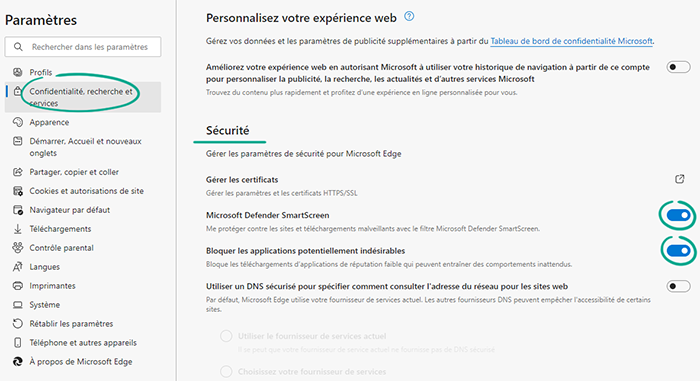
Pourquoi ? Pour empêcher des attaquants de vous rediriger vers un site Web malveillant.
Pour charger un site, les navigateurs utilisent son adresse IP, à savoir un groupe de chiffres séparés par des points, par exemple 172.217.18.100. Ces adresses n’étant pas faciles à mémoriser de cette manière, les navigateurs utilisent le système de noms de domaine (DNS). Cela permet d’identifier les adresses IP des sites Internet à l’aide de leur nom alphabétique. Ainsi, au lieu de 172.217.18.100, vous pouvez taper google.com et arriver à la même page. Lorsque vous tapez un nom de site Web, le navigateur envoie une requête DNS à un serveur spécial qui, à son tour, renvoie l’adresse IP correspondante.
Toutefois, si des attaquants interceptent une telle demande et répondre à votre navigateur en envoyant une adresse IP différente, vous vous retrouvez sur un mauvais site Web. De cette façon, les cybercriminels peuvent rediriger les victimes vers une fausse page d’inscription ou de paiement et voler leurs mots de passe ou leurs informations de carte bancaire. Microsoft Edge peut utiliser des serveurs DNS qui chiffrent leur trafic pour empêcher les attaquants d’intercepter les données. Pour activer cette fonction :
- Cliquez sur les trois points dans le coin supérieur droit de l’écran.
- Sélectionnez Paramètres ;
- Accédez à la section Confidentialité, recherche et services dans le menu de gauche ;
- Dans la section Sécurité, activez l’option Utiliser un DNS sécurisé pour spécifier comment consulter l’adresse du réseau pour les sites web ;
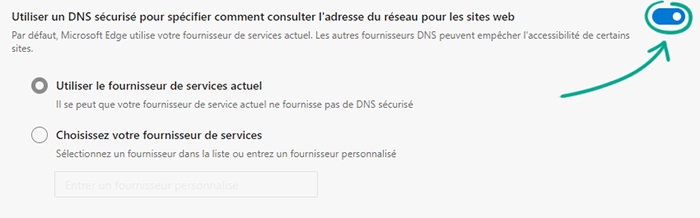
- Si le fournisseur DNS par défaut ne prend pas en charge le DNS sécurisé, choisissez-en un autre. Sélectionnez Choisissez votre fournisseur de services et cliquez sur le champ de saisie pour afficher la liste des options disponibles.
Pourquoi ? Pour éviter que les propriétaires de sites Web n’en sachent trop sur vous.
Lorsque vous visitez un site Web, votre appareil enregistre un fichier cookie, à savoir un petit fragment de données contenant des informations sur votre système et vos actions sur le site Web. Les développeurs l’utilisent pour identifier les visiteurs et proposer des annonces personnalisées. Les paramètres de votre navigateur vous permettent de limiter l’utilisation des cookies.
- Cliquez sur les trois points dans le coin supérieur droit de l’écran.
- Sélectionnez Paramètres ;
- Accédez à la section Cookies et autorisations de site à gauche ;
- Cliquez sur Gérer et supprimer les cookies et les données du site ;
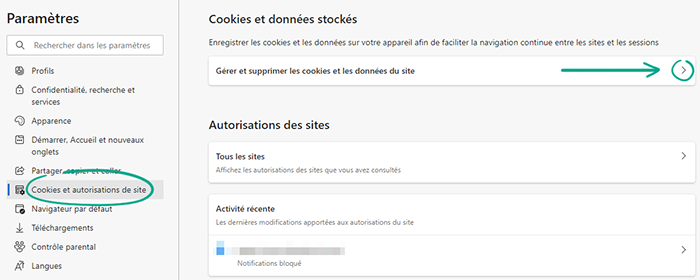
- Sélectionnez la manière dont le navigateur doit traiter les cookies :
- Autoriser les sites à enregistrer et à lire les données des cookies : les sites utiliseront les cookies sans aucune restriction. Désactivez cette option si vous souhaitez bloquer complètement les cookies.
- Bloquer les cookies tiers : empêche les sites Web d’enregistrer des cookies pour d’autres entreprises. Ce genre de cookies est en général placés par les annonceurs pour afficher des annonces ciblées. Contrairement aux cookies de base, ils peuvent servir à collecter des informations de plusieurs sites Web à la fois. Si vous activez cette option, les sites Web continueront à stocker des données vous concernant dans les cookies, mais chaque développeur ne connaîtra que vos actions sur son site Web.
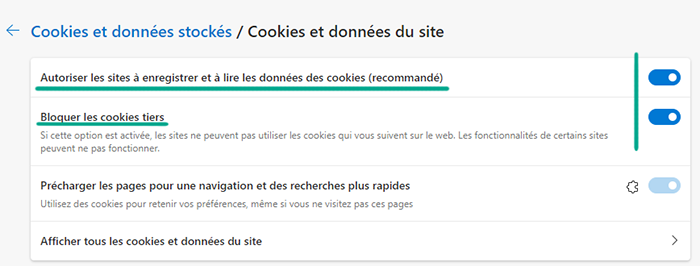
Vous pouvez configurer les règles relatives aux cookies pour des sites Web individuels. Cliquez sur Ajouter en regard de la liste Autoriser ou Bloquer et saisissez l’adresse du site Web. Vous pouvez également ajouter tout site Web à la liste des ressources Web dont les cookies doivent être effacés lorsque vous fermez le navigateur.
Désavantage : vous devrez saisir vos informations d’identification et configurer les paramètres à chaque fois que vous visitez un site.
Pourquoi ? Pour empêcher les sites web d’accéder aux capacités de votre ordinateur et de votre navigateur.
Les sites web peuvent demander votre autorisation pour accéder à diverses fonctionnalités de l’ordinateur et du navigateur, telles que le microphone, l’appareil photo, la localisation et les notifications. Cet accès peut contribuer à améliorer les performances du site web, par exemple, les magasins en ligne peuvent présenter les offres spéciales qu’ils proposent dans votre ville et masquer celles qui ne sont pas pertinentes. Cependant, les attaquants peuvent utiliser ces autorisations pour vous espionner. Vérifiez votre liste d’autorisations et révoquez celles qui ne sont pas nécessaires sur les sites Web suspects.
- Cliquez sur les trois points dans le coin supérieur droit de l’écran.
- Sélectionnez Paramètres ;
- Accédez à la section Cookies et autorisations de site à gauche ;
- Dans la liste Toutes les autorisations, sélectionnez chaque autorisation une par une et désactivez-les complètement ou supprimez les sites Web indésirables de la section Autoriser.
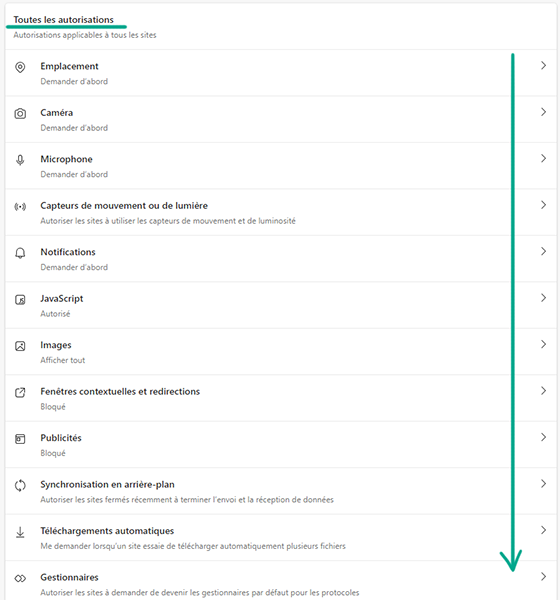 .
.
Pourquoi ? Pour se protéger contre les vulnérabilités.
JavaScript est utilisé pour afficher des objets interactifs et des animations, tels que des boutons et des menus déroulants, sur les sites Web. Bien qu’il soit intégré à la quasi-totalité des pages Web, ce langage de programmation comporte de nombreuses vulnérabilités bien connues. Les cybercriminels exploitent souvent celles-ci pour voler des données personnelles et infecter les ordinateurs avec des applications malveillantes. Désactivez JavaScript pour éliminer le risque.
- Cliquez sur les trois points dans le coin supérieur droit de l’écran.
- Sélectionnez Paramètres ;
- Accédez à la section Cookies et autorisations de site à gauche ;
- Dans la liste Toutes les autorisations, sélectionnez JavaScript et désactivez-le.
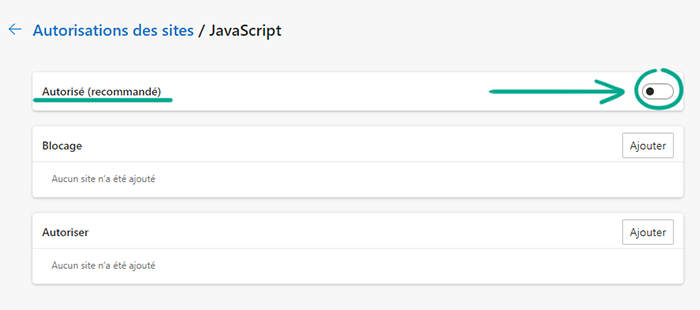
Désavantages : certaines fonctionnalités des sites Web ne seront plus disponibles et certaines pages pourraient cesser de fonctionner correctement.
Comment maintenir vos données à l’abri des regards indiscrets
Pourquoi ? Pour ne laisser aucune trace.
Par défaut, Microsoft Edge enregistre une liste des pages que vous visitez, des fichiers que vous téléchargez et d’autres informations. Il vous aide à trouver les sites Web dont vous avez besoin et à les utiliser confortablement. Toutefois, si vous partagez votre ordinateur, des informations personnelles importantes peuvent être révélées à d’autres personnes. Pour éviter cela, utilisez le mode de navigation privée. Le navigateur supprime toutes les données de navigation des fenêtres et des onglets privés lorsque vous les fermez, mais cela n’affecte pas l’historique de navigation et l’enregistrement des données des sites Web en général.
Pour activer la navigation privée :
- Cliquez sur les trois points dans le coin supérieur droit de l’écran.
- Sélectionnez Nouvelle fenêtre InPrivate.
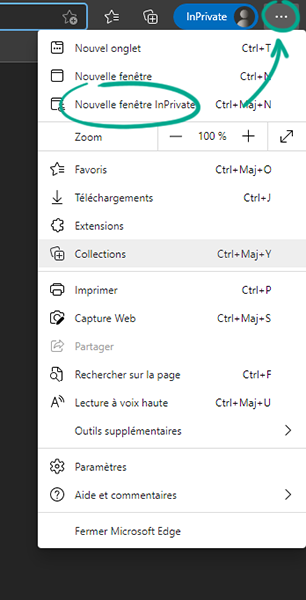
Pourquoi ? Pour empêcher les gens de voir les pages que vous avez visitées.
Lorsque vous démarrez Edge, le navigateur peut ouvrir la dernière page que vous avez visitée. Les personnes qui se trouvent à proximité peuvent voir les sites Web que vous avez visités. Pour masquer ces données, définissez votre page d’accueil sur un nouvel onglet ou un site Web spécifique.
- Cliquez sur les trois points dans le coin supérieur droit de l’écran.
- Sélectionnez Paramètres ;
- Accédez à la section Démarrer, Accueil et nouveaux onglets dans le menu de gauche ;
- Cochez la case Ouvrir la page Nouvel onglet ou Ouvrir ces pages et sélectionnez les sites Web que le navigateur ouvrira au démarrage ;
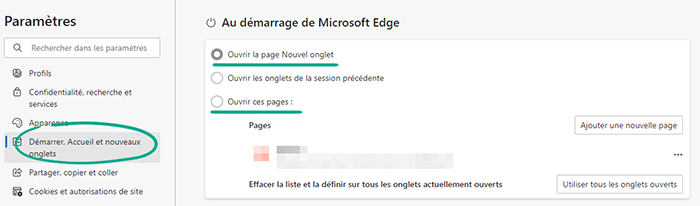 .
. - Par défaut, les nouveaux onglets affichent vos sites Web les plus visités. Pour que d’autres utilisateurs ne puissent pas les voir, ouvrez un nouvel onglet et cliquez sur l’icône en forme d’engrenage dans le coin supérieur droit de l’écran.
- Sélectionnez Personnalisé dans la section Mise en page.
- Désactiver les Liens rapides.
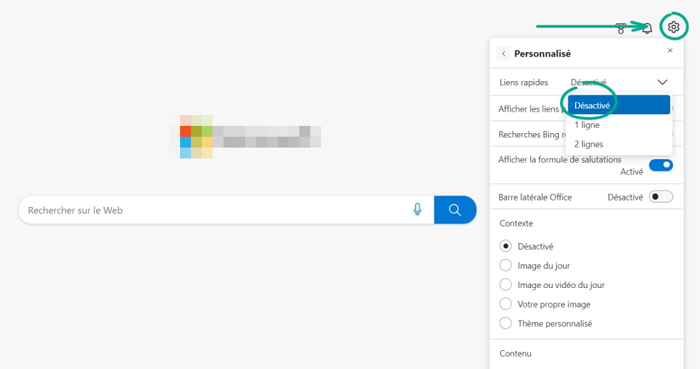
Désavantage : vous devrez ouvrir les sites Web que vous visitiez avant de quitter le navigateur manuellement si vous voulez continuer à les utiliser.
Pourquoi ? Pour ne laisser aucune trace de votre activité.
Si vous utilisez Microsoft Edge sur l’ordinateur d’une autre personne ou si vous partagez votre appareil, d’autres personnes peuvent voir votre historique de navigation, les fichiers téléchargés, les mots de passe et d’autres informations confidentielles. Pour préserver votre confidentialité, effacez vos données de navigation au moment de quitter le navigateur.
- Cliquez sur les trois points dans le coin supérieur droit de l’écran.
- Sélectionnez Paramètres ;
- Accédez à la section Confidentialité, recherche et services dans le menu de gauche ;
- Faites défiler la liste jusqu’à la section Effacer les données de navigation et cliquez sur Choisir ce qu’il faut effacer chaque fois que vous fermez le navigateur ;
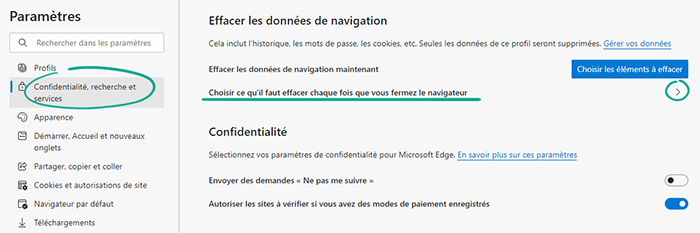
- Choisissez les données à effacer en quittant.
Désavantage : vous devrez saisir à chaque fois vos mots de passe et autres données de site Web.
Pourquoi ? Pour éviter que d’autres personnes puissent voir les pages de votre historique et de vos favoris.
Lorsque vous commencez à saisir une requête de recherche ou une URL, le navigateur peut suggérer des sites Web appropriés à partir de votre historique ou de votre liste de favoris. Cette option est pratique, mais s’il y a d’autres personnes à proximité, elles peuvent voir aussi la suggestion. Pour masquer ces données, désactivez les suggestions de recherche et de site.
- Cliquez sur les trois points dans le coin supérieur droit de l’écran.
- Sélectionnez Paramètres ;
- Accédez à la section Confidentialité, recherche et services dans le menu de gauche ;
- Faites défiler vers le bas et sélectionnez Barre d’adresse et recherche ;
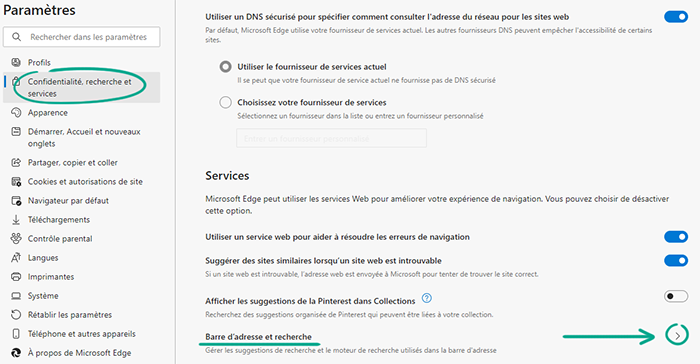
- Désactivez les options Afficher les suggestions de recherche et de site à l’aide des caractères saisis et Afficher les suggestions de l’historique, des favoris et d’autres données sur cet appareil à l’aide de mes caractères tapés.

Désavantage : pour trouver la page dont vous avez besoin, vous devrez saisir l’adresse complète de la requête ou du site.
Comment empêcher les entreprises de s’intéresser à vous
Pourquoi ? Pour éviter que les notifications ne vous distraient et pour économiser les ressources de l’ordinateur.
Par défaut, certains services de Microsoft Edge sont autorisés à fonctionner en arrière-plan. Par exemple, les notifications des réseaux sociaux continuent à s’afficher même si vous quittez votre navigateur. Cependant, certains services peuvent abuser de cette fonction pour vous espionner ou envoyer des spams. De plus, cela consomme des ressources informatiques. Pour désactiver les services en arrière-plan :
- Cliquez sur les trois points dans le coin supérieur droit de l’écran.
- Sélectionnez Paramètres ;
- Accédez à la section Système dans le menu de gauche ;
- Désactivez l’option Continuer à exécuter les extensions et les applications en arrière-plan lorsque Microsoft Edge est fermé.
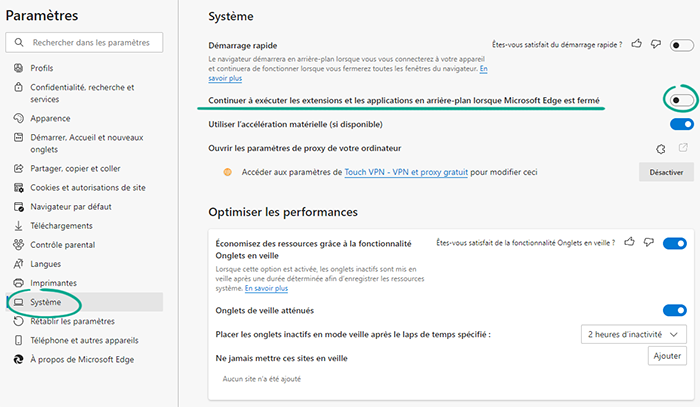
Désavantage : vous ne recevrez plus de notifications après avoir quitté le navigateur.
Pourquoi ? Pour définir les niveaux de confidentialité et de sécurité qui vous conviennent.
Par défaut, Microsoft Edge protège votre vie privée lors de la navigation et bloque les traqueurs qui collectent des informations sur vos activités sur Internet, vos intérêts et préférences. En outre, Microsoft Edge vous protège contre les scripts malveillants tels que les cryptomineurs, qui puisent secrètement dans les ressources de votre appareil. Pour configurer la prévention du suivi :
- Cliquez sur les trois points dans le coin supérieur droit de l’écran.
- Sélectionnez Paramètres ;
- Accédez à la section Confidentialité, recherche et services dans le menu de gauche ;
- Sous Prévention de suivi, sélectionnez le niveau qui vous convient :
- Basique. Microsoft Edge bloque certains outils de suivi et met fin aux scripts dangereux connus.
- Usage normal. Microsoft Edge bloque le fonctionnement des outils de suivi des réseaux publicitaires et met fin aux scripts dangereux.
- Strict. Microsoft Edge bloque tous les outils de suivi et met fin aux scripts dangereux.
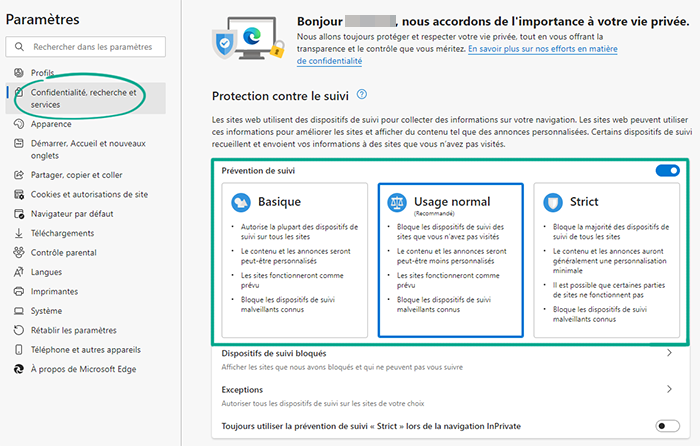
Désavantage : si vous sélectionnez le niveau de prévention strict du suivi, certains sites Web peuvent fonctionner de manière incorrecte.
Pourquoi ? Pour signaler aux propriétaires de sites Web que vous ne souhaitez pas fournir d’informations relatives à vos activités.
La plupart des sites Web collectent des informations sur les actions des visiteurs. Ces données peuvent servir à personnaliser les annonces ou être fournies à des tiers. Si vous vous opposez au suivi de vos activités par les sites Web, vous pouvez en informer les propriétaires de sites Web.
- Cliquez sur les trois points dans le coin supérieur droit de l’écran.
- Sélectionnez Paramètres ;
- Accédez à la section Confidentialité, recherche et services dans le menu de gauche ;
- Sous Confidentialité, activez l’Envoyer des demandes « Ne pas me suivre ».
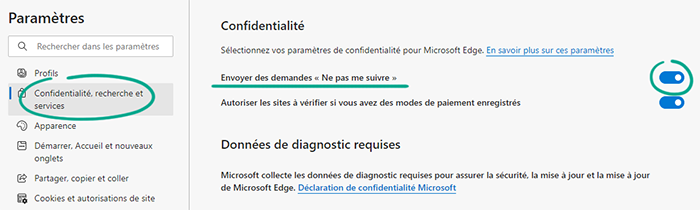
N’oubliez pas que cette notification n’impose aucune obligation d’arrêter le suivi.
Pourquoi ? Pour empêcher les développeurs de recueillir des informations supplémentaires concernant votre activité.
Microsoft Edge collecte automatiquement ses données de diagnostic. Les développeurs déclarent utiliser ces données pour ajouter de nouvelles fonctionnalités et corriger les bogues. Il n’est pas possible de refuser complètement : le navigateur continuera dans tous les cas à communiquer les données de base concernant votre appareil et vos paramètres. Mais vous pouvez l’empêcher d’envoyer à Microsoft des données supplémentaires sur votre navigation, telles que les adresses des sites web et le contenu des pages.
- Cliquez sur les trois points dans le coin supérieur droit de l’écran.
- Sélectionnez Paramètres ;
- Accédez à la section Confidentialité, recherche et services dans le menu de gauche ;
- Dans la section Données de diagnostic facultatives, cliquez sur le Paramètres des données de diagnostic Windows ;
- Si une fenêtre s’ouvre et vous demande l’autorisation de saisir des paramètres, cliquez sur Ouvrir ;
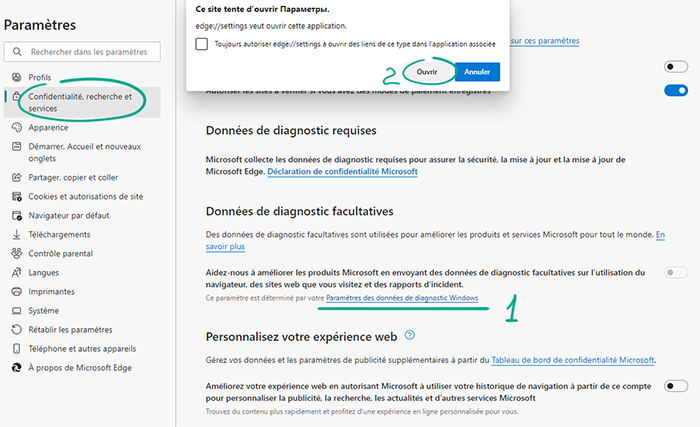
- Sélectionnez Données de diagnostic requises.
Pourquoi ? Pour empêcher Microsoft de savoir quels sites Web vous visitez.
Microsoft Edge peut utiliser les données de l’historique de navigation afin de personnaliser le contenu. Par exemple, si vous avez recherché des informations sportives sur Internet, votre page d’accueil peut contenir des articles sur le sport et les bannières du site peuvent faire la publicité d’équipements ou de billets de sport. Pour cela, Edge envoie à Microsoft les adresses de toutes les pages que vous avez consultées. Si vous ne souhaitez pas partager ces informations avec les développeurs, désactivez la personnalisation basée sur les journaux.
- Cliquez sur les trois points dans le coin supérieur droit de l’écran.
- Sélectionnez Paramètres ;
- Accédez à la section Confidentialité, recherche et services dans le menu de gauche ;
- Faites défiler vers le bas jusqu’à la section Personnalisez votre expérience web et révoquez l’autorisation d’utilisation de votre historique de navigation.

Désormais, vous continuerez à voir des annonces, mais celles-ci ne seront pas déterminées par vos données personnelles.
Pourquoi ? Pour empêcher les géants de la recherche de recueillir des informations à votre sujet.
De nombreux moteurs de recherche, comme Google ou Bing, enregistrent les requêtes de recherche et les données des utilisateurs. Cela permet à ces entreprises d’afficher des résultats de recherche personnalisés et de promouvoir leurs services. Cependant, il existe des services qui ne collectent pas de telles données, par exemple DuckDuckGo. Si vous préférez rester anonyme, vous pouvez désigner ce service comme moteur de recherche par défaut.
- Cliquez sur les trois points dans le coin supérieur droit de l’écran.
- Sélectionnez Paramètres ;
- Accédez à la section Confidentialité, recherche et services dans le menu de gauche ;
- Faites défiler vers le bas et sélectionnez Barre d’adresse et recherche ;
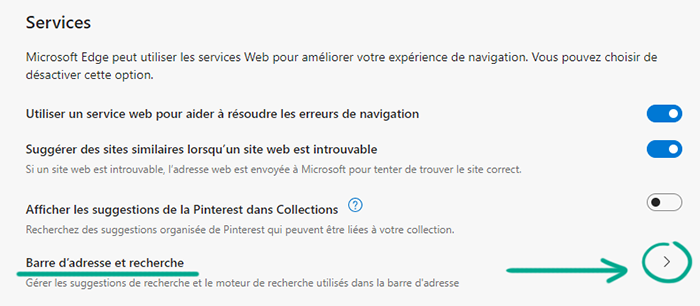
- Choisissez le moteur de recherche que vous voulez dans la liste Moteur de recherche utilisé dans la barre d’adresses ;

- S’il ne figure pas dans la liste, ajoutez-le manuellement. Sélectionnez Gérer les moteurs de recherche en bas de la page ;
- Cliquez sur Ajouter ;
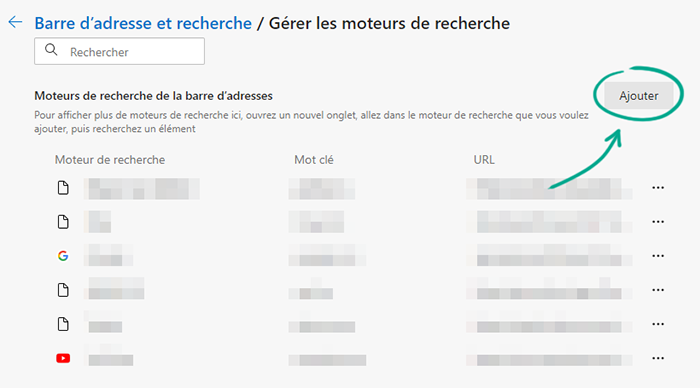
- Renseignez le nom du moteur de recherche et le mot clé. Vous pouvez taper n’importe quel nom et mot clé, par exemple, DuckDuckGo ;
- Renseignez l’URL, en utilisant %s à la place de la requête :
- Dans un nouvel onglet, ouvrez le moteur de recherche que vous souhaitez utiliser par défaut, par exemple https://duckduckgo.com/ ;
- Copiez son URL depuis la barre d’adresse et collez-la dans le champ URL ;
- Ajoutez ?q=%s à la fin de l’URL. Le lien devrait ressembler à ceci : https://duckduckgo.com/?q=%s ;
- Cliquez sur le bouton Ajouter.
Comment protéger vos données
Pourquoi ? Pour garder vos coordonnées privées.
Si vous saisissez vos coordonnées, telles que l’adresse ou le numéro de téléphone, sur n’importe quel site Web, Microsoft Edge vous invitera à les enregistrer. Si vous acceptez, le navigateur le remplira chaque fois que vous remplirez des formulaires sur d’autres sites Web. Cette option est pratique, mais si quelqu’un accède à votre ordinateur, il obtiendra vos informations personnelles. Pour supprimer vos informations :
- Cliquez sur les trois points dans le coin supérieur droit de l’écran.
- Sélectionnez Paramètres ;
- Accédez à la section Profils à gauche ;
- Sélectionnez Infos personnelles ;
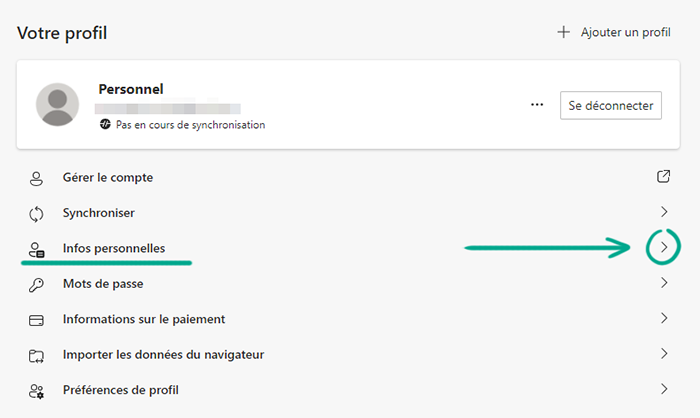
- Désactivez la fonction Enregistrer et remplir les informations personnelles ;
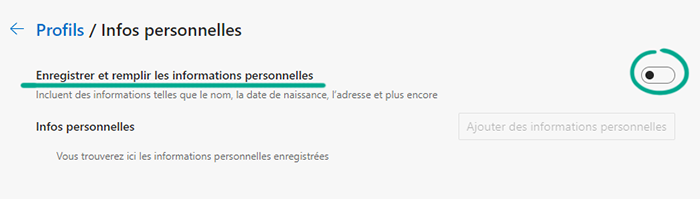
- Dans la liste Infos personnelles, cliquez sur les trois points à côté des données enregistrées que vous voulez supprimer et sélectionnez Supprimer.
Désavantage : vous devrez saisir votre adresse et vos autres coordonnées manuellement.
Pourquoi ? Pour que personne ne puisse avoir accès à vos comptes.
Microsoft Edge peut enregistrer les mots de passe que vous utilisez pour vous connecter à des sites Web et les renseigner automatiquement lorsque vous revenez, de sorte que vous n’aurez pas à vous en souvenir. Cette option est certes pratique, mais si quelqu’un accède à votre ordinateur, il pourra lui aussi se connecter à ces comptes. Pour éviter cela, désactivez l’enregistrement des mots de passe :
- Cliquez sur les trois points dans le coin supérieur droit de l’écran.
- Sélectionnez Paramètres ;
- Accédez à la section Profils à gauche ;
- Cliquez sur Mot de passe ;
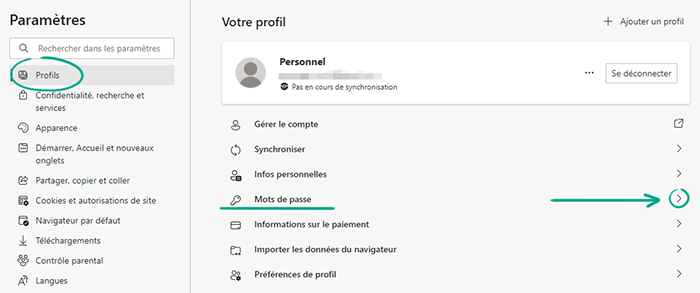
- Désactivez les options Proposer l’enregistrement des mots de passe et Afficher le bouton « Afficher le mot de passe » dans les champs de mot de passe ;
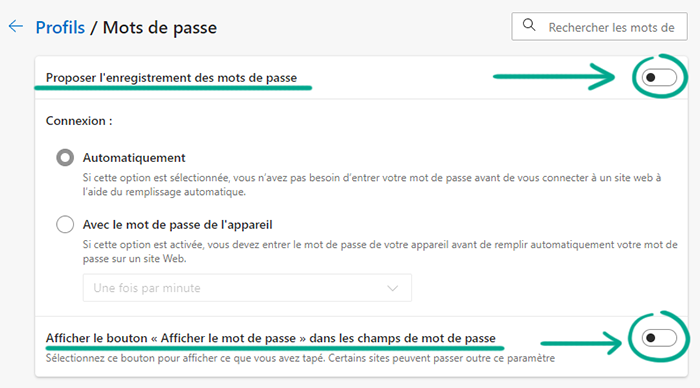
- Pour supprimer les données enregistrées, dans la liste Mots de passe enregistrés, cliquez sur les trois points à droite du nom du site Web et sélectionnez Supprimer.
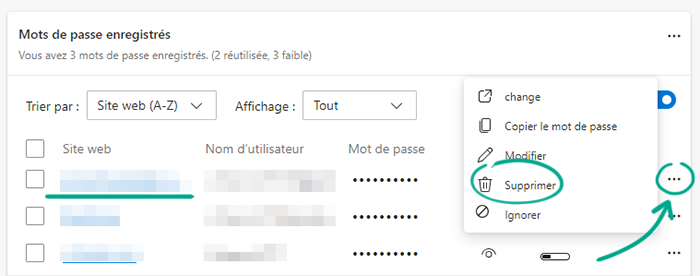
Désavantage : vous devrez saisir vos identifiants et mots de passe à chaque connexion.
Vous pouvez éviter ces désagréments et améliorer la sécurité de vos comptes en utilisant un gestionnaire de mots de passe. Contrairement à un navigateur, il n’accède pas à des ressources tierces sur Internet, ce qui signifie qu’il est protégé contre les sites Internet malveillants. Il ne peut pas non plus être piraté via une extension ou un plug-in vulnérable.
Pourquoi ? Pour éviter les achats accidentels et se protéger contre le vol des informations de paiement.
Microsoft Edge peut stocker les coordonnées de cartes bancaires lorsque vous les saisissez pour acheter quelque chose sur Internet et les renseigner automatiquement pour les achats ultérieurs, de sorte que vous n’aurez pas à les saisir à nouveau. Mais si une autre personne accède à votre ordinateur, elle pourra effectuer un paiement en utilisant votre carte. De plus, malgré toutes les mesures de sécurité, les données de paiement stockées dans votre navigateur risquent d’être volées. Pour supprimer vos données de paiement :
- Cliquez sur les trois points dans le coin supérieur droit de l’écran.
- Sélectionnez Paramètres ;
- Accédez à la section Profils à gauche ;
- Cliquez sur Informations sur le paiement ;
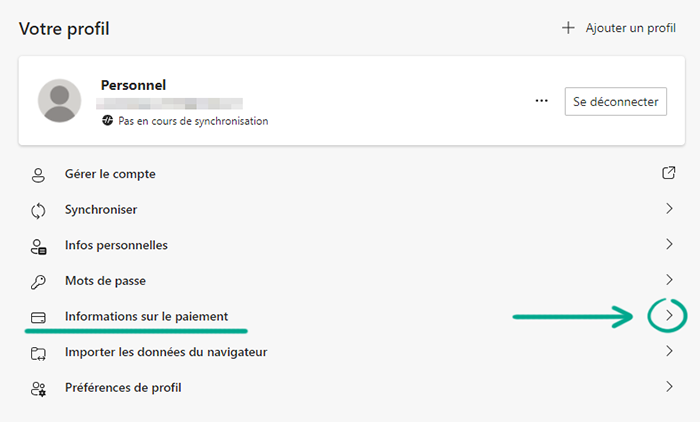
- Désactivez la fonction Enregistrer et remplir les informations de paiement ;
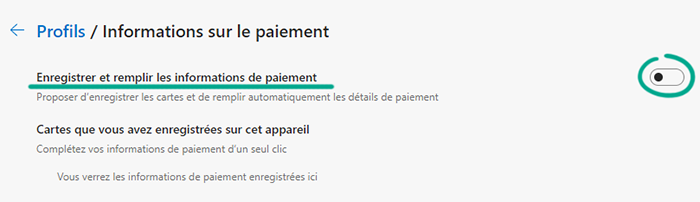
- Dans la liste Cartes que vous avez enregistrées sur cet appareil, cliquez sur les trois points en à côté de la carte et sélectionnez Supprimer.
Désavantage : Vous devrez saisir manuellement les détails de votre carte chaque fois que vous achetez quelque chose.







